上一篇
网络配置🚀交换机设置全流程详解:一步步教你完成交换机设置指南
- 问答
- 2025-08-14 20:14:58
- 2
网络配置🚀交换机设置全流程详解:一步步教你完成交换机设置指南
场景引入:
“新买的交换机拆箱了,结果一堆网线插上去没反应?”“公司网络总卡顿,想优化却无从下手?”别慌!无论是家庭工作室还是企业机房,交换机设置都是网络稳定的核心,今天就用最直白的语言,手把手带你搞定交换机配置,哪怕你是新手也能轻松上手!
第一步:准备工作——别急着插线!
-
设备清单
- 交换机(建议选择支持Web管理的型号,比如华为S5720、H3C S5130等)。
- 电脑(通过网线直连交换机的管理口)。
- 一根Console线(备用,用于初始配置)。
-
连接方式
- Web管理:用网线将电脑和交换机的任意端口(或标有“MGMT”的管理口)相连。
- Console调试(可选):如果交换机是全新未配置的,可能需要通过Console线连接电脑串口,用Putty等工具登录。
第二步:登录交换机管理界面
-
获取IP地址
- 默认情况下,交换机会分配一个管理IP(比如192.168.1.1),电脑需设置同网段静态IP(例如192.168.1.2)。
- 操作路径:电脑网络设置 → IPv4 → 手动输入IP(子网掩码通常填255.255.255.0)。
-
登录Web界面
- 打开浏览器,输入交换机管理IP(如
http://192.168.1.1)。 - 输入默认账号密码(常见为admin/admin或admin/123456,具体参考说明书)。
- 打开浏览器,输入交换机管理IP(如
第三步:基础配置——让网络跑起来
-
修改管理IP(必做!)
- 位置:系统管理 → IP配置。
- 将默认IP改为你内网的规划地址(例如10.0.0.2),避免和路由器冲突。
-
VLAN划分(进阶必学)
- 场景:隔离部门网络(财务部VLAN 10、市场部VLAN 20)。
- 操作:
- 进入VLAN配置 → 新建VLAN,输入VLAN ID和名称。
- 将端口分配到对应VLAN(比如端口1-8属于VLAN 10)。
-
端口速率与双工模式

- 位置:端口管理 → 高级设置。
- 建议选择“自动协商”(Auto),但如果连接老设备,可手动设为100M全双工。
第四步:安全设置——防蹭网防攻击
-
修改默认密码
- 位置:系统管理 → 用户管理,强烈建议设置复杂密码!
-
关闭无用服务
禁用Telnet(用SSH替代)、HTTP(改用HTTPS)。
-
MAC地址绑定(可选)
限制特定设备才能接入某个端口,适合高安全环境。
第五步:保存与测试
-
保存配置
- 一定要点击保存/应用!否则断电后配置会丢失。
-
ping测试
电脑ping交换机管理IP,能通说明配置成功。
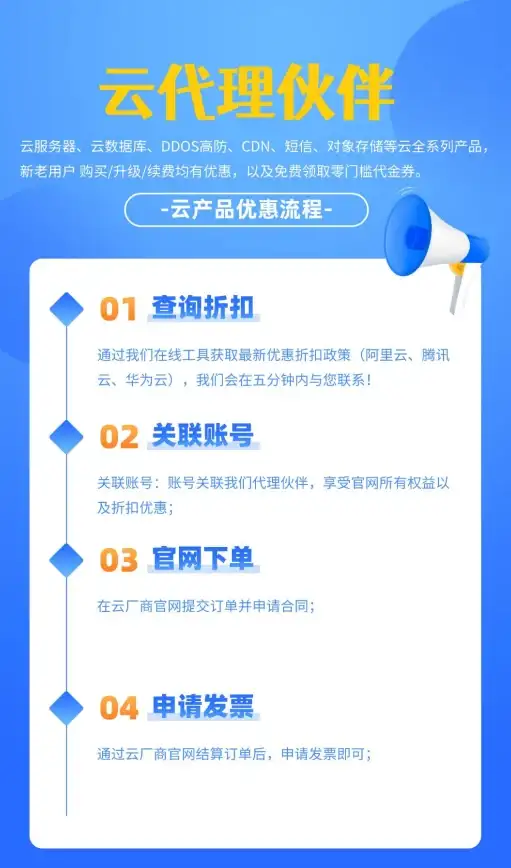
-
实际联网测试
插上其他设备,检查能否正常上网、VLAN间是否隔离。
常见问题速查
- Q:登录不了管理界面?
检查电脑IP是否和交换机同网段,或换Console线调试。
- Q:VLAN设了但设备不通?
确认交换机之间的级联端口配置为Trunk模式。
- Q:网速慢?
检查端口是否协商为千兆(1Gbps),或是否有环路导致广播风暴。
交换机设置就像搭积木——先打基础(IP、VLAN),再加固安全(密码、端口控制),按这五步走,90%的网络问题都能自己搞定!如果遇到复杂需求(如ACL、QoS),可以在此基础上继续探索。
(注:本文基于2025年8月主流交换机型号通用配置方法,具体操作请以设备说明书为准。)
本文由 蒿金枝 于2025-08-14发表在【云服务器提供商】,文中图片由(蒿金枝)上传,本平台仅提供信息存储服务;作者观点、意见不代表本站立场,如有侵权,请联系我们删除;若有图片侵权,请您准备原始证明材料和公证书后联系我方删除!
本文链接:https://vps.7tqx.com/wenda/617137.html
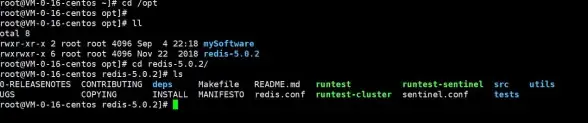






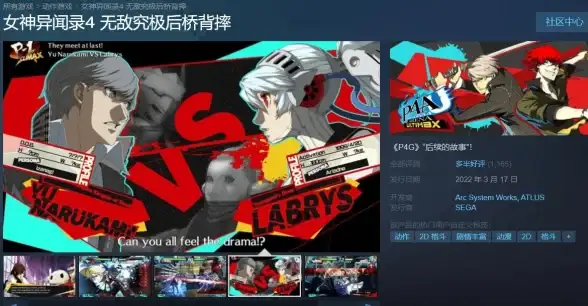

发表评论